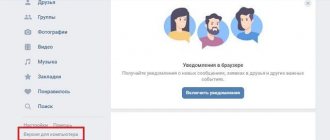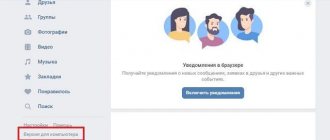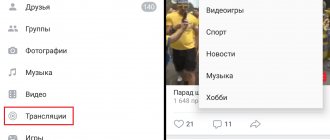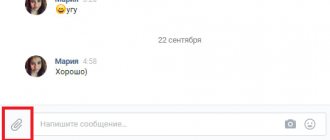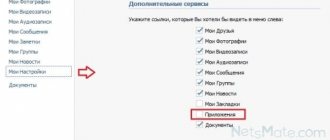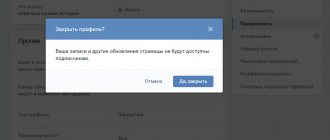Как перейти с мобильной версии на полную и обратно в ВК
- На компьютере
- На телефоне
На компьютере
Для того чтобы перейти с полной версии на мобильную в ВК на компьютере, необходимо добавить в ссылку английскую букву m с точкой m. перед vk После нажать Enter на клавиатуре.
Перейти с мобильной версии на полную можно тем же способом удалив m. или через меню.
На телефоне
С мобильной на полную
1. Открываем меню, нажав на значок в правом нижнем углу.
2. Прокручиваем меню в самый низ, далее переходим по ссылке “Версия для компьютера”.
3. Выбираем тот же браузер, в котором открыли мобильную версию.
С полной на мобильную
Для того чтобы вернуться к мобильной версии, необходимо нажать на ссылку “Перейти к мобильной версии”. Она расположена внизу левой колонки.
Как скачать мобильную версию для ПК
Если есть желание использование на компьютере приложение мобильной версии ВК, потребуется предварительно скачать его. Если операционная система гаджета не является Андроид, предварительно нужно скачать специальную программу-эмулятор Андроид. Она позволяет подстраивать приложения и игры под данную операционную систему. Самое главное разобраться, как перейти по приложению, чтобы открылась моя страница на ПК.
Скачать программу необходимо на официальном сайте, а потом легко и просто установить ее.
После инсталляции и автоматически проведенной настройки, пользователю будет предложено пройти регистрацию в почте Google.
После этого откроется возможность войти в Play Google и скачать сайт ВК и все нужные программы и приложения.
Как перейти на полную версию ВК
Для перехода на стандартный интерфейс соцсети на ПК следует:
- Открыть сайт vk.com в любом браузере.
- Используя меню, расположенное в левой части ока, нажать на ссылку «Версия для компьютера».
Произойдет переключение интерфейса.
В отношении смартфонов и планшетов ситуация аналогична:
Важно понимать, что полная версия раздела «Моя страница» в ВК доступна только при входе через браузер. Если для посещения социальной сети используется приложение, то в нем нельзя выполнить переключение интерфейса.
Обратите внимание
Пользоваться полной версией сайта на телефоне крайне неудобно – придется увеличивать масштаб страницы (приложить два пальца к экрану и раздвинуть их в стороны), чтобы разглядеть расположенные на ней элементы.
Альтернативный способ – открываем по ссылке
Загрузка …
Если отыскать нужный пункт бокового меню не удается, можно воспользоваться альтернативной методикой. Она предполагает изменение адреса сайта и подойдет как для компьютера, так и для мобильного устройства. Инструкция:
- Открыть соцсеть в браузере.
- Кликнуть мышкой или тапнуть пальцем по адресной строке вверху страницы. Там будет адрес вида: https://m.vk.com/.
Изменить адрес, убрав оттуда букву «m» с точкой. В итоге должно получиться: https://vk.com/.Нажать клавишу Enter на клавиатуре компьютера или стрелочку, показывающую вправо, на виртуальной клавиатуре смартфона (планшета).Откроется полная версия ВКонтакте, предназначенная для компьютера.
Мобильный сайт вк
Довольно давно вошли в нашу жизнь мобильное приложение популярных сайтов. Часто пользователи не могут отличить полную версию и ее оптимизированный вариант.
Мобильная версия приложения – это адаптивный вариант сайта, который предназначен для использования на смартфоне, его нужно перед установкой скачивать в одном из магазина приложений. Данная версия намного удобнее в использовании. Кроме этого, она имеет множество других преимуществ, а именно:
- Простота использования. Много людей используют именно m vk com вход мобильная версия, потому, что данным способом можно быстро войти на сайт и не нужно делать лишних и затратных по времени действий. Для того, чтобы пользоваться данным преимуществом, необходимо на свое мобильное устройство загрузить данную версию приложения.
- Вне зависимости от платформы использования, мобильная версия сайта всегда имеет корректный вид, несмотря на то. Что приложение должно быть разработано отдельно для каждой платформы.
- На экране отображается только вся необходимая информация, весь все те данные, которые находятся в полной версии, невозможно будет разместить лаконично.
- Каждый пользователь имеет возможность адаптировать приложения индивидуально под себя. Можно зайти в настройки и запомнить информацию, которую при повторном использовании приложения, вводить уже не придется.
- Довольно весомый аргумент в пользу мобильного приложения – это возможность его использования без наличия интернета
Как включить полную версию
Для этого нужно войти в аккаунт не через мобильное приложение, а в браузере. Придется потерпеть то, насколько неудобно пользоваться интрефейсом на небольшом экране. Но, вы сами этого захотели, и никто вас об этом не просил )))
Затем выполните три простых шага:
- Нажмите на кнопку «гамбургер» вверху слева.
- Пролистайте его ниже, чтобы просмотреть все пункты.
- Выберите Версия для ПК.
Моя страница
Чтоб попасть в раздел «Моя страница» , мобильной версии социальной сети Вконтакте, в разделе меню нужно нажать на фотографию вашей страницы (аватарку).
После чего откроется основная страница профиля (Моя страница).
Здесь можно посмотреть всю основную информацию о пользователе, а также её изменить. Для этого проводим ряд действий:
- нажимаем на три точки в правом верхнем углу
- раздел «редактировать страницу»
- меняем основную информацию
- нажимаем галочку в правом верхнем углу
Те же самые действия можно произвести в разделе меню «Настройки» , «Редактировать страницу» .
Стоит отметить, что в мобильной версии можно изменять только самую основную информацию, такую как:
- фамилия
- дата рождения
- семейное положение
- город
Чтоб изменить остальную информацию о себе пользователю придется перейти к обычной версии сайта.
Как быстро открыть полную версию ВКонтакте
Ты можешь открыть полную версию ВКонтакте через стартовую страницу «Вход». Открой ее по адресу vhod.ru, найди ВКонтакте и нажми туда. Можно подключить свою страницу кнопкой Вход (надо будет дать разрешение на доступ), чтобы всегда видеть, есть ли у тебя новые сообщения и другие события, не заходя в онлайн. Входить в полную версию ВК можно одним нажатием на прямоугольник ВКонтакте, а также быстро открывать сообщения, друзей в онлайне, новые комментарии и т.п.
Подводя итоги
Мобильная версия социальная сеть m vk com, вход в которую прост и понятен, пользуется все возрастающим спросом. Это удобные и экономичные приложения, позволяющие выполнять в сети все необходимые действия, связанные с общением и получением полезной информации.
«Моя страница» ВКонтакте является личным профилем. Большинство трудностей со входом возникает из-за несерьёзного отношения к своим данным для входа.
Некоторые пользователи просто забывают свой пароль от своей страницы ВКонтакте. Администрация для таких случае добавила автоматические функции решения проблемы. О них будет написано в данной статье.
Если доступ в сеть ограничен на территории Украины
или из-за закрытия
системным администратором на работе или учёбе
— можно войти на свою страницу ВК через проверенный
По умолчанию, в браузере установлена функция автоматического запоминания пароля и логина для входа на страницы социальной сети. Это позволяет зайти на страницу без пароля в любое время, открыв ее в своем браузере.
Большое количество обращений в службу поддержки происходит из-за что, пользователи забывают свой пароль от аккаунта в социальной сети. После переустановки ОС, использования программ по очистке системы, действия вирусных программ и чистки антивирусами стираются временные данные браузера (кэш и куки). Обязательно надо записывать пароль
или сохранять его в электронных блокнотах (желательно на дисках несистемного назначения: D, E и т.д.), чтобы в дальнейшем не сталкиваться с такими трудностями.
Если на «Мою страницу» ВКонтакте вход без пароля осуществляется с собственного смартфона, планшета, то никаких данных вводить не нужно. Рекомендуется в разделе «Безопасность
» включить подтверждение входа по СМС-коду на SIM-карту, к которой привязан аккаунт. Таким образом, каждый раз понадобится вводить полученный код
.
В случае утери данных с ПК, зайти можно с мобильного устройства.
Регистрация
Для использования как полной, так и мобильной версии устройства, сначала вам необходимо зарегистрироваться на сайте.
Для этого действуйте по следующему алгоритму:
- Перейдите на сайт по адресу www.vk.com;
- В левой верхней части экрана, под формой ввода аутентификационных данных найдите кнопку Регистрация, и нажмите на нее (кнопка Регистрация имеется также в верхней части справа – в шапке сайта);
<�Рис. 4 Регистрация>
- Страница обновится – появится всплывающее окно, в котором вам нужно будет ввести всю необходимую информацию для создания страницы – имя, фамилию, дату рождения;
- На этом этапе вы также можете использовать кнопку для входа с учетными данными Фэйсбука – в этом случае регистрационная информация оттуда будет скопирована сайтом ВКонтакте;
- После этого нажмите зеленую кнопку Продолжить регистрацию;
<�Рис. 5 Контактные данные>
- Введите актуальный действующий номер мобильного телефона в международном формате (начиная с +7);
- Установите галочку в чекбокс слева от подтверждения того, что вы действительно ознакомились с правилами пользования социальной сетью;
<�Рис. 6 Получение кода>
- Нажмите кнопку Получить код;
- Страница обновится и появится новое поле для ввода проверочного кода;
- Дождитесь, пока код придет на ваше мобильное устройство, номер которого вы указали, в виде СМС-сообщения;
- Введите его и нажмите кнопку Зарегистрироваться;
- Вас переадресует на форму создания страницы – здесь вам потребуется ввести основную информацию о себе и придумать пароль, на каждом этапе нажимая Сохранить.
На этом регистрация на сайте завершена и вы можете войти на ресурс используя собственные учетные данные.
Отзывы пользователей о мобильной версии вконтакте
Несмотря на то, что и полная и мобильная версия вконтакте имеет свои преимущества, все же во время работы в данной социальной сети есть также и свои недостатки.
Так, к негативным характеристикам многие пользователи относят следующие нюансы:
- чтобы осуществить на vk мобильная версия вход, без проблем и ограничений, необходимо довольно часто обновлять данное приложение. Если же этого не делать, то могут случаться сбои в работе сайта;
- при использовании оптимизированного варианта, стоит помнить о том, что много информации не будет отображено на экране пользователя. Это связано с тем, что используется разное расширение при открытии разных версий социальной сети.
Но, несмотря на эти затруднения в работы социальной сети, все же большинство пользователей входят в систему именно со своего смартфона. Это очень удобно, ведь мобильный телефон находиться всегда под рукой.
Таким образом, прочесть сообщение из вк, или прочитать новость можно намного быстрее, чем каждый раз при входе на сайт включать компьютер или ноутбук. Но, учитывая все преимущества и негативные отзывы, каждый человек самостоятельно выбирает версию, которая будет удобнее в использовании индивидуально для него.
Как сразу открывать полную версию
Вполне вероятно, что была создана закладка, которая ведет на урезанный интерфейс социальной сети. В таком случае ее потребуется изменить или создать новую. Перед тем как создавать новую закладку, следует перейти на компьютерный вариант отображения сайта, согласно описанным выше рекомендациям. Затем:
Обратите внимание
Не исключено, что после переключения на полную версию, потребуется выполнить вход на «мою страницу» ВК. Для этого вводим логин и пароль от учетной записи.
Вконтакте Моя Страница. Вконтакте вход на страницу
Итак, если Вы забыли, как зайти в соц. сеть, то мы напомним:
Вы ещё здесь? Тогда предлагаю Вам внимательнее почитать наш сайт. Столько качественной и интересной информации о Вконтакте Вы не найдёте нигде!
Раздел чего стоит — Вы будете приятно удивлены. У нас можно научиться менять тему страницы, скачивать музыку с ВК, получать бесплатные голоса и стикеры, смотреть гостей, накручивать лайки (подписчиков, репосты), даже зарабатывать в соц. сети.
Всё это и не только мы подготовили специально для Вас! Абсолютно бесплатно! Приятного времяпрепровождения на нашем сайте, друзья!
Современные социальные сети в настоящее время – это огромный и разнообразный мир, в котором находится свое виртуальное общество, общается в нем и даже работает. Если раньше общаться в сети можно было только через ПК, то сейчас есть специальные мобильные версии. В данной статье вниманию представлена информация относительно того, что представляет собой мобильная версия ВК, как ею пользоваться и как войти в ВКонтакте мобильная версия для компьютера.
Аудитория социальной сети ВКонтакте достаточно обширна. Сложно найти человека, незарегистрированного в ней. Привлекает не только информационная и развлекательная наполненность, но простота разработанного функционала. Удобство встречает пользователя уже при осуществлении входа на портал.
Если нужно использовать ресурс – мобильная версия ВКонтакте на компьютере войти на нее можно при помощи стандартной схемы.
Несмотря на наличие мобильной версии ВК, немало пользователей для посещения сети используют обычный компьютер. Вход в профиль в этом случае осуществляется через браузер. Потребуется запустить сайт и в открывшемся окне ввести пароль и логин, установленные при регистрации.
Через компьютер можно зайти на полную версию сайта, а можно использовать мобильную версию.
Зачем нужна полная версия ВК, чем она лучше мобильной?
Только в полной версии доступны все возможности сайта, которых нет в мобильной версии и в приложениях для телефона. Например, создание запроса агентам поддержки. Кроме того, в полной версии нет ограничений при восстановлении доступа к странице и в целом с этим возникает гораздо меньше проблем — в особенности, с прикреплением фотографий и вводом кода подтверждения. Также через нее легче понять причины блокировки страницы и разблокировать ее. Поэтому для таких дел мы рекомендуем всегда использовать полную версию сайта ВКонтакте.
Почему в полной версии что-то не работает, не получается?
Чаще всего, если у тебя проблемы в полной версии сайта ВКонтакте — значит, у тебя проблемы с твоим браузером. Очисти временные файлы, переустанови его, обнови или поставь другой.
Удобное и многофункциональное «Моя страница» ВКонтакте официальное приложение. Позволяющая (Vkontakte.ru или vk.com) слушать и смотреть видео для пользователей Андроид устройств подключенные к социальной сети. Программа имеет удобный интерфейс, который дает мгновенный доступ к фотоальбомам, музыке и видео. В приложение встроены видео и аудио и плееры, они позволяют без загрузки на смартфон воспроизводить видео и музыку.
С помощью программы вконтакте вы сможете управлять настройками полной версии приватности, блокировать нежелательные контакты без пароля. Программой социальной сети поддерживается геотаргетинг, работа с сервисом добавления аудиостатусов, прикрепление к сообщениям текстовых и мультимедийных вложений.
- Просмотр списка своих сообществ и друзей.
- Просмотр новостей без пароля.
- Фильтр новостей.
- Настраиваемый поиск.
- Просмотр фотографий.
- Функция сжатия фотографий, которые хотите отправить.
- Наличие уведомлений.
- Возможность добавлять в свои закладки фотографии или видео, записи, ссылки, людей.
- Черный список.
- Система напоминаний.
- Встроенный каталог игр.
- Возможность оперативно получать и отправлять сообщения.
- Очистка кэша изображений
- Доступ к видео и аудио записям и многое другое.
Для более удобного использования программы в ней предусмотрен виджет для рабочего стола, обеспечивающий доступ к основному функционалу. В последних версии добавлены новые флажки, появились дополнительные настройки.
Особенности использования сервиса
Адаптивная версия соцсети, если открыть ее на ПК, мало чем отличается от полноэкранной. Разве что расцветка и расположение разных блоков меню выдаст, что Вы не открыли вариант для компьютеров.
Основные отличия касаются всё же мобильного приложения соцсети или в случае перехода из браузера телефона. Здесь всё выглядит немного по-другому.
- В приложении на самом низу на панель вынесены основные разделы: «Новости», «Сервисы», «Сообщения» для быстрого доступа к диалогам, «Клипы» и настройки профиля.
- В браузере «Новости», «Поиск». «Диалоги», «Уведомления» и полоски для выхода в меню.
- Раньше оба меню полной версии совмещались в левом баре, который открывался пиктограммой с тремя горизонтальными линиями. Теперь, как Вы видите, этого нет.
- Также советуем учитывать пользователям, решившим зайти «В Контакт», что мобильная версия не поддерживает некоторые установленные игры и расширения.
- В совмещённом меню присутствует дополнительная кнопка «Открыть в приложении» (если оно установлено на телефоне) или «Версию для компьютера».
- Пользователи, у которых больше 100 подписчиков, на адаптированном сервисе не увидят сервиса Статистика страницы под аватаркой.
- Кнопка «Удалить аккаунт» недоступна в приложении для телефона.
- Если вам нужно отредактировать раздел ВКонтакте «Моя страница», открыть мобильную версию — будет неподходящим решением, ведь часть параметров (например контакты, школа, родственники и т.п.) можно изменить только на десктопном сайте.
- Скрыть друзей с телефона будет гораздо сложнее, чем в полноэкранном варианте.
На самом деле, отчасти раньше пользователи предпочитали осуществлять вход на сайт ВКонтакте с мобильного телефона и мобильных устройств еще и потому, что в ленте отсутствовала реклама. Но к сожалению, теперь это отличие устранено, рекламные объявления появились и в ней.